Introduzione
Questo documento descrive come configurare e monitorare l'utilizzo della larghezza di banda a monte e a valle su un'interfaccia di trasporto sui router vEdge.
Prerequisiti
Requisiti
Cisco raccomanda la conoscenza dei seguenti argomenti:
- SD-WAN (Wide Area Network) definito dal software Cisco
Componenti usati
Questo documento si basa sulle seguenti versioni software e hardware:
- Controller SD-WAN (20.9.4.1)
- vEdge Cloud Router (20.6.4)
Le informazioni discusse in questo documento fanno riferimento a dispositivi usati in uno specifico ambiente di emulazione. Su tutti i dispositivi menzionati nel documento la configurazione è stata ripristinata ai valori predefiniti. Se la rete è operativa, valutare attentamente eventuali conseguenze derivanti dall'uso dei comandi.
Premesse
La funzione di larghezza di banda upstream e downstream aiuta a generare eventi di notifica quando il traffico supera l'85% della larghezza di banda totale disponibile sull'interfaccia VPN 0 WAN.
- Per generare allarmi quando il traffico ricevuto sull'interfaccia WAN supera l'85% della larghezza di banda disponibile, configurare il comando downstream bandwidth.
- Per generare allarmi quando il traffico trasmesso sull'interfaccia WAN supera l'85% della larghezza di banda disponibile, configurare il comando upstream bandwidth.
Il valore della larghezza di banda a monte e della larghezza di banda a valle sono espressi in kilo bit per secondo (kbps). Se l'interfaccia raggiunge l'85% del limite specifico configurato, viene generato un evento.

Nota:gli eventi generati localmente nel router vengono inviati al Cisco Catalyst SD-WAN Manager tramite il protocollo NETCONF (Network Configuration Protocol).
Restrizioni
- Questa funzionalità non è supportata sui dispositivi Cisco® IOS XE SDWAN ma su vEdge con Viptela OS.
Configurazione
Configurazione tramite CLI
Immettere i valori desiderati in kbps e salvare la configurazione.
vEdge# config
vEdge(config)# vpn 0
vEdge(config-vpn-0)# interface ge0/0
vEdge(config-interface-ge0/0)# bandwidth-upstream 5
vEdge(config-interface-ge0/0)# bandwidth-downstream 5
vEdge(config-interface-ge0/0)# commit
Configurazione tramite modello
Modello funzionalità
Selezionare Configurazione > Modelli > Modello funzionalità > Aggiungi modello > VPN Interface Ethernet.
Immettere i valori desiderati e salvare il modello.
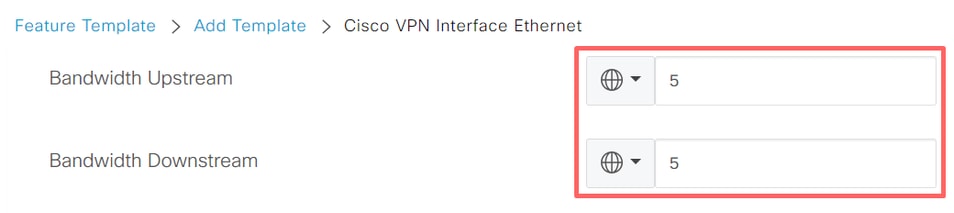
Verifica
Utilizzare questi comandi per verificare che la configurazione sia applicata correttamente.
vEdge# show run vpn 0
vpn 0
interface ge0/0
ip dhcp-client
ipv6 dhcp-client
tunnel-interface
encapsulation ipsec
allow-service all
!
no shutdown
bandwidth-upstream 5
bandwidth-downstream 5
vEdge#show interface detail | begin ge0/0
----- output omitted ------
bandwidth-upstream 5
bandwidth-downstream 5
----- output omitted ------
Verificare l'avviso sul dispositivo Viptela Edge.
vEdge# show notification stream viptela
notification
eventTime 2024-04-11T17:13:57.072397+00:00
interface-bw
severity-level major
host-name vEdge
system-ip 192.168.4.1
vpn-id 0
if-name ge0/0
if-cfg-bw-kbps 5
traffic-direction upstream
duration 300
!
notification
eventTime 2024-04-11T16:42:57.072397+00:00
interface-bw
severity-level major
host-name vEdge
system-ip 192.168.4.1
vpn-id 0
if-name ge0/0
if-cfg-bw-kbps 5
traffic-direction downstream
duration 300
Sull'interfaccia grafica dell'utente (GUI) di Cisco Catalyst SD-WAN Manager, la notifica è visibile in Monitor > logs > Events.
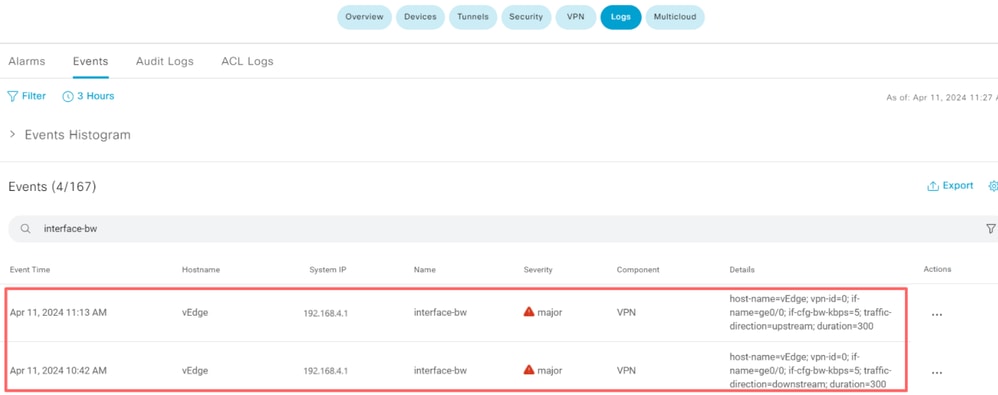
Individuate l'allarme e fate clic sui tre punti dell'allarme (...) > Dettagli dispositivo. L'interfaccia utente di Cisco Catalyst SD-WAN Manager fornisce tutte le informazioni correlate all'allarme:
- In quale direzione viene trasmesso il traffico.
- Soglia configurata.
- Nome e durata interfaccia (in secondi).
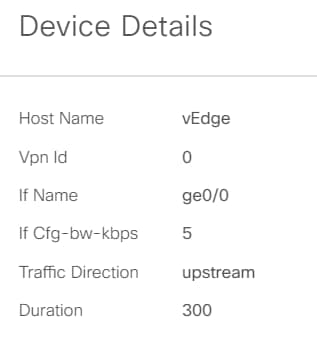
Informazioni correlate

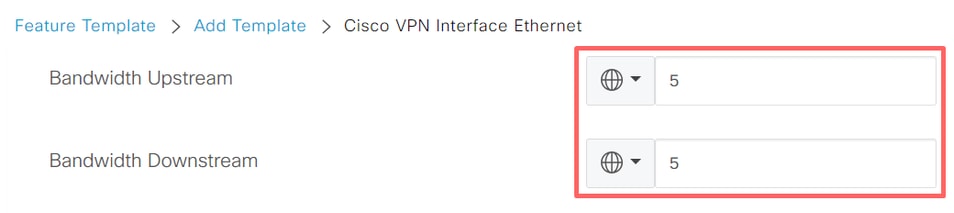
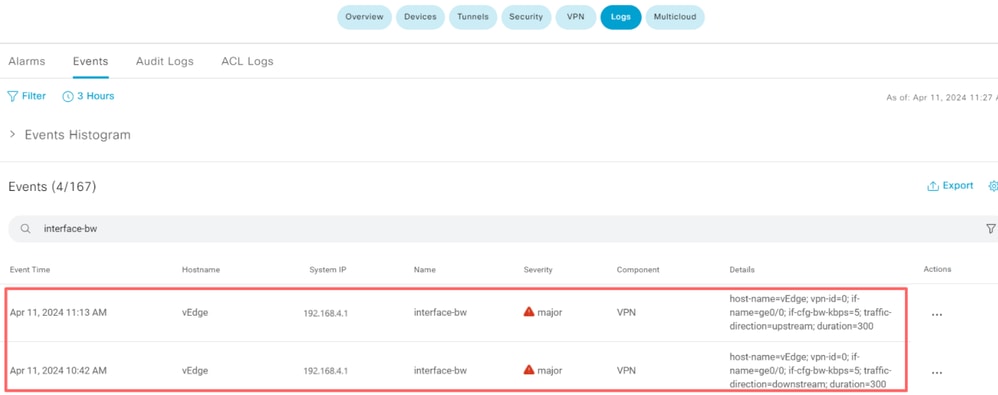
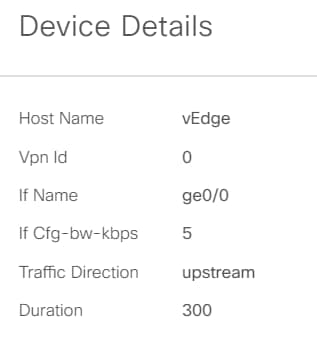
 Feedback
Feedback